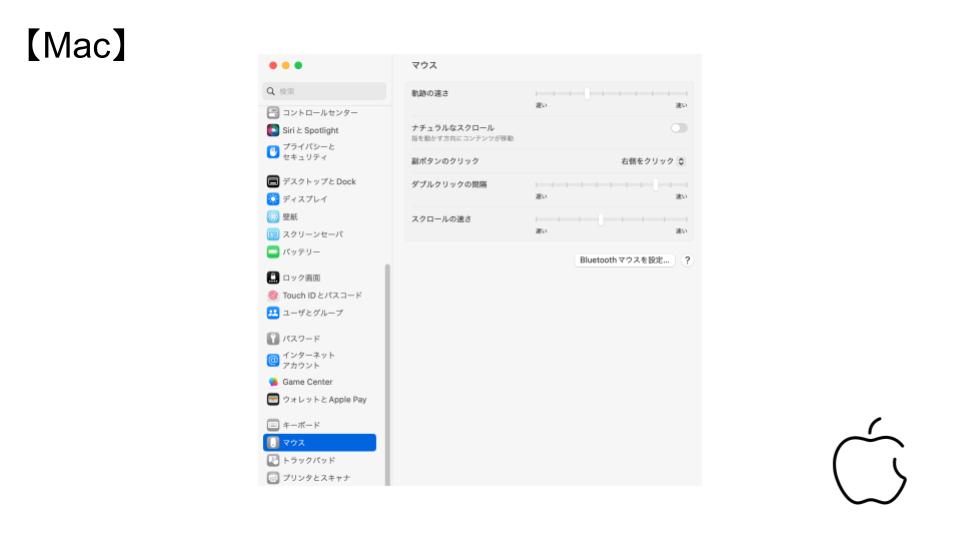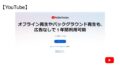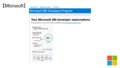MacとWindowsではマウスホイールの動きが逆です。
例えばMacで下に移動したいときは反時計回りにホイールを回します。
一方でWindowsでは時計回りに回すことで下に移動できます。
WindowsからMacへ変えたときホイールの向きに違和感を覚えるでしょう。
今回はMacの設定を変更し、Windowsと同じスクロールにする方法を紹介します。
「ナチュラルなスクロール」のチェックを外す
スクロールの向きを変えるにはシステム設定を変更する必要があります。
左上のりんごマークからシステム設定を選びます。
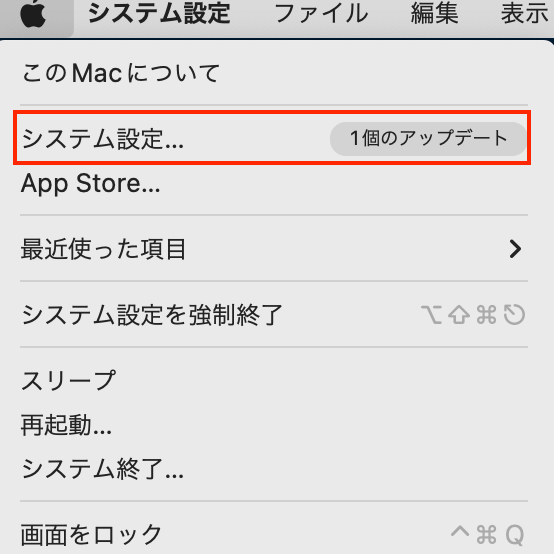
システム設定からマウスという項目を選びます。
私の場合は下にスクロールするとありました。
マウスの設定を見るとナチュラルなスクロールがオンになっています。
この設定がオンのときWindowsと逆向きに画面がスクロールします。
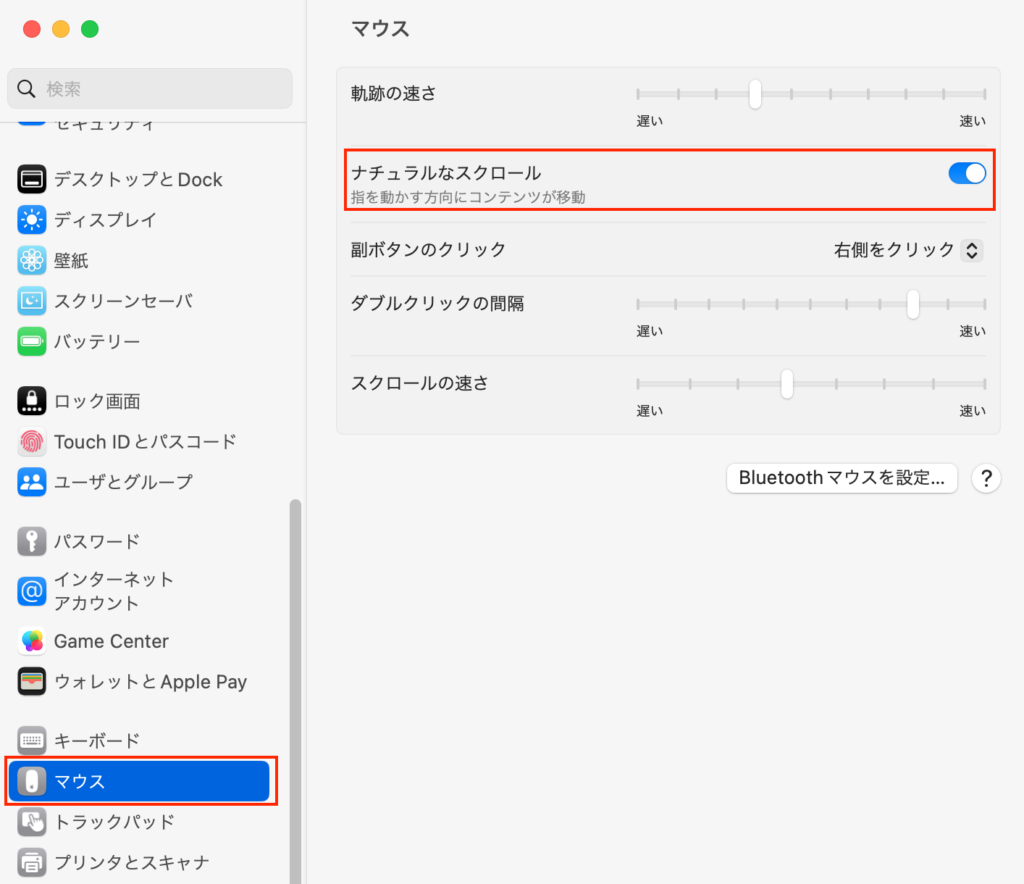
Windowsと同じようにスクロールしたいときはナチュラルなスクロールをオフにしましょう。
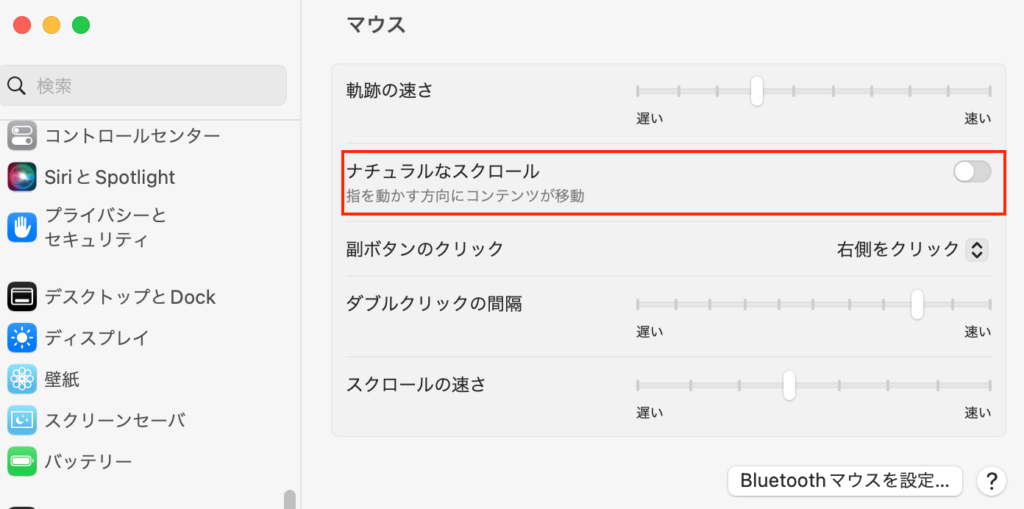
するとWindowsと同じようにホイールを時計回りに回して下に移動できるようになりました。
まとめ
今回はMacでマウスを使ったときにWindowsと同じスクロールにする方法を紹介しました。
MacとWindowsではスクロールの向きが逆だったんですね。
違和感はあるものの原因を突き止めるのにちょっと時間がかかりました。
Windowsに慣れている方はMacを使うといくつか操作に手間取るでしょう。
設定によってWindowsのようにできる点もあるので、積極的に設定を変更すると良いと思いました。